Google Translate
DEZE SERVICE KAN VERTALINGEN BEVATTEN DIE GEMAAKT ZIJN VIA GOOGLE. GOOGLE WIJST ALLE GARANTIES AF MET BETREKKING TOT DE VERTALINGEN, UITDRUKKELIJK OF STILZWIJGEND, MET INBEGRIP VAN GARANTIES VOOR CORRECTHEID, BETROUWBAARHEID EN EVENTUELE IMPLICIETE GARANTIES VAN VERKOOPBAARHEID, GESCHIKTHEID VOOR EEN BEPAALD DOEL EN VOOR HET NIET MAKEN VAN INBREUK OP RECHTEN VAN DERDEN.
De naslaggidsen van Nikon Corporation (hieronder, “Nikon”) zijn voor uw gemak vertaald met behulp van vertaalsoftware van Google Translate. Er zijn redelijke inspanningen gedaan om een correcte vertaling te leveren, maar geen enkele geautomatiseerde vertaling is perfect, noch bedoeld om menselijke vertalers te vervangen. Vertalingen worden als service aangeboden aan gebruikers van de naslaggidsenvan Nikon en worden “zoals ze zijn” geleverd. Er wordt geen enkele vorm van garantie, expliciet of impliciet, gegeven met betrekking tot de nauwkeurigheid, betrouwbaarheid of juistheid van vertalingen gemaakt uit het Engels naar een andere taal. Sommige inhoud (zoals afbeeldingen, video's, Flash-video’s, enz.) wordt mogelijk niet exact vertaald vanwege de beperkingen van de vertaalsoftware.
De officiële tekst is de Engelse versie van de naslaggidsen. Eventuele afwijkingen of verschillen in de vertaling zijn niet bindend en hebben geen juridische gevolgen wat betreft naleving of handhaving. Als er vragen zijn met betrekking tot de juistheid van de informatie in de vertaalde naslaggidsen, raadpleeg dan de Engelse versie van de gidsen, die de officiële versie is.
Computers: Aansluiten via USB
Sluit de camera aan met de meegeleverde USB kabel. U kunt vervolgens NX Studio software gebruiken om foto's naar de computer te kopiëren om ze te bekijken en te bewerken.
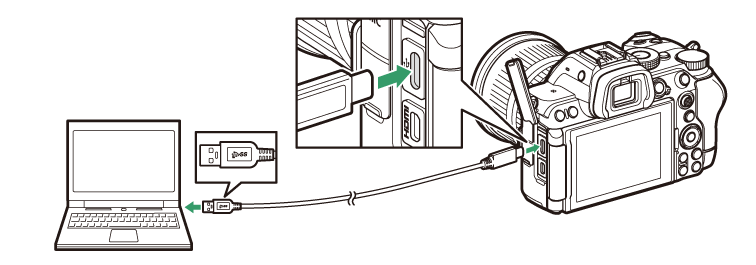
NX Studio installeren
U hebt een internetverbinding nodig bij het installeren van NX Studio . Bezoek de Nikon -website voor de laatste informatie, inclusief systeemvereisten.
-
Download het nieuwste NX Studio -installatieprogramma van de onderstaande website en volg de instructies op het scherm om de installatie te voltooien.
- Houd er rekening mee dat u mogelijk geen foto's van de camera kunt downloaden met oudere versies van NX Studio .
Foto's kopiëren naar een computer met behulp van NX Studio
Zie de online help voor gedetailleerde instructies.
-
Sluit de camera aan op de computer.
Nadat u de camera hebt uitgeschakeld en gecontroleerd of er een geheugenkaart is geplaatst, sluit u de meegeleverde USB kabel aan zoals afgebeeld.
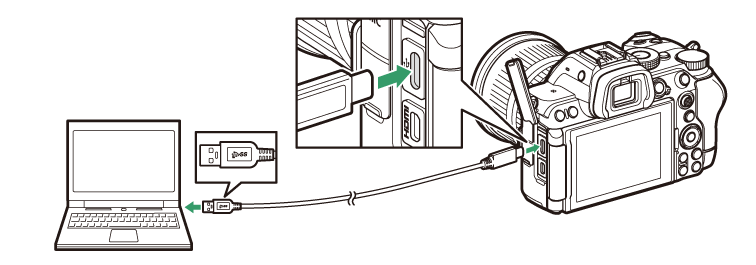
-
Zet de camera aan.
- Het Nikon Transfer 2-onderdeel van NX Studio wordt gestart. Nikon Transfer 2-software voor beeldoverdracht wordt geïnstalleerd als onderdeel van NX Studio .
- Als er een bericht verschijnt waarin u wordt gevraagd een programma te kiezen, selecteert u Nikon Transfer 2 .
- Als Nikon Transfer 2 niet automatisch start, start u NX Studio en klikt u op het pictogram 'Importeren'.
-
Klik op [ Overspelen starten ].
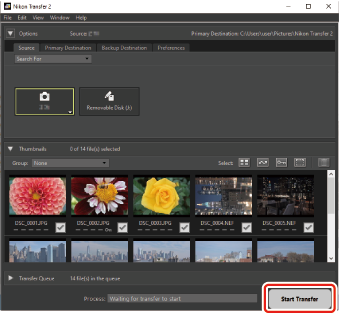
Foto's op de geheugenkaart worden naar de computer gekopieerd.
-
Zet de camera uit.
Koppel de USB kabel los zodra de overdracht is voltooid.
Sommige computers zijn zo geconfigureerd dat er een AutoPlay-prompt wordt weergegeven wanneer de camera wordt aangesloten.
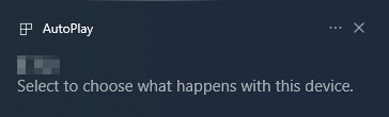
Klik op het dialoogvenster en klik vervolgens op [ Nikon Transfer 2 ] om Nikon Transfer 2 te selecteren.
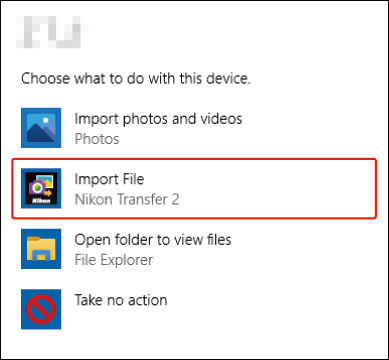
Als Nikon Transfer 2 niet automatisch start, controleer dan of de camera is aangesloten en start vervolgens Image Capture (een applicatie die bij macOS wordt geleverd). Selecteer Nikon Transfer 2 als de applicatie die wordt geopend wanneer de camera wordt gedetecteerd.
Probeer geen video's over te zetten van de geheugenkaart terwijl deze in een camera van een ander merk of model zit. Dit kan ertoe leiden dat de video's worden verwijderd zonder dat ze worden overgezet.
Waarschuwingen: Verbinding maken met computers
- Schakel de camera niet uit en koppel de USB kabel niet los terwijl de gegevensoverdracht bezig is.
- Gebruik geen kracht en probeer de connectoren niet schuin in te brengen. Zorg er ook voor dat de connectoren recht blijven wanneer u de kabel loskoppelt.
- Schakel de camera altijd uit voordat u een kabel aansluit of loskoppelt.
- Zorg ervoor dat de batterij van de camera volledig is opgeladen, zodat de gegevensoverdracht niet wordt onderbroken.
Sluit de camera rechtstreeks aan op de computer; sluit de kabel niet aan via een USB hub of toetsenbord. Sluit de camera aan op een vooraf geïnstalleerde USB poort.

